Khóa USB luôn là công cụ bảo mật dữ liệu tốt nhất dành cho bạn. Vì dữ liệu là một trong những tài sản quan trọng nhất trong một tổ chức và tầm quan trọng của việc bảo mật dữ liệu là rất lớn. Để tăng cường bảo mật dữ liệu, điều quan trọng là bạn phải khóa PC ngay cả khi bạn bước ra ngoài chỉ vài phút. Tại sao? Một chiếc PC không được giám sát với màn hình chưa khóa là lời mời gọi cực kỳ hấp dẫn.

Ngay cả khi bạn đang ở nhà và đang để PC mở khóa, luôn có những mối nguy hiểm tiềm tàng trong nhà của bạn như mẹ bạn, em bạn hay chị bạn đe dọa tới lịch sử duyệt web hay kho tài liệu học tập.
Có một số cách để tăng cường bảo mật trên PC của bạn. Bạn có thể khóa PC bằng mật khẩu mạnh, mã PIN dài hoặc thậm chí dùng thử Windows Hello. Nhưng vẫn còn một cách để bảo mật PC nữa là dùng ổ USB như một chìa khóa để mở hoặc khóa PC.
Tất cả những gì bạn cần làm là rút ổ USB ra và PC của bạn sẽ khóa — và ngay khi bạn cắm USB vào lại, PC sẽ mở khóa. Vậy còn chờ gì nữa, cùng đến với 5 phần mềm USB tốt nhất để khóa PC.
Lợi và hại của việc sử dụng chìa khóa USB
Ngay cả khi bạn tạo mật khẩu mạnh, chỉ dựa vào mật khẩu là quá sai lầm. Đối với những người không biết, mật khẩu đăng nhập Windows rất dễ bị tấn công và có thể bị bẻ khóa thông qua Brute Force. Brute Force là một trong những cách hack phổ biến nhất, nếu bạn muốn biết thêm về Brute Force thì có thể đọc bài viết này.
Khi sử dụng GPU mạnh mẽ như GeForce GTX 1080, có thể sẽ mất vài ngày đến vài tuần để bẻ khóa mật khẩu bằng phương pháp Brute Force. Đây là lý do tại sao bạn nên đặt mật khẩu mạnh. Biến ổ USB của bạn thành một khóa bảo mật sẽ khiến máy tính của bạn không thể bị xâm nhập.
Một lợi ích khác của việc sử dụng ổ USB để mở khóa máy tính là không cần phải ghi nhớ mật khẩu. Nhưng không phải cái gì cũng tốt. Đầu tiên, bạn sẽ phải đau đầu nếu làm mất hoặc làm hỏng USB. Bạn có thể sẽ không truy cập được vào máy tính của mình nếu mất khóa USB.
Luôn tạo bản sao lưu USB để không bị mất dữ liệu quan trọng trong trường hợp mất USB. Trong bài viết này, mình sẽ giới thiệu cho bạn các phần mềm khác nhau mà bạn có thể sử dụng để khóa và mở khóa PC của mình bằng ổ USB.
Top phần mềm khóa USB tốt nhất cho Windows
1. Predator

Predator là một trong những phần mềm phổ biến nhất để biến USB của bạn thành chìa khóa để khóa máy tính khi rút USB ra. Để mở khóa máy tính, bạn chỉ cần cắm USB lại. Bất kỳ ai cố gắng truy cập vào máy tính của bạn mà không có ổ USB sẽ nhận được thông báo “Access Denied”.
- Tải và cài đặt Predator
- Chạy phần mềm
- Sau khi được nhắc, hãy cắm ổ USB của bạn vào PC. Một hộp thoại sẽ xuất hiện yêu cầu bạn tạo mật khẩu.
- Ghi lại các cài đặt chính trong cửa sổ Preference. Điều này rất quan trọng vì nó cung cấp cho bạn các hướng dẫn về cách mở khóa máy tính nếu bạn bị mất ổ USB.
- Cuối cùng nhấn nút Register.
Predator là một trong những công cụ bảo mật mạnh mẽ nhất và nó còn đi kèm với các tùy chỉnh cho mỗi người dùng và cả lịch bảo mật tích hợp nữa. Lịch bảo mật tích hợp có thể giới hạn quyền truy cập của máy tính vào những thời điểm nhất định trong ngày. Trong trường hợp bạn mất khóa USB, bạn có thể nhập mật khẩu cho mỗi người dùng. Đây là những tính năng rất mạnh mẽ mà bạn sẽ không tìm thấy trên các phần mềm khác.
2. Rohos Logon Key
Rohos Logon key là chương trình kiểm soát truy cập đa nền tảng và là công cụ xác thực an toàn sử dụng ổ USB để khóa hoặc mở khóa máy tính của bạn. Phiên bản miễn phí có rất nhiều tính năng để sử dụng mặc dù bạn phải trả 32$ để truy cập các tính năng cao cấp. Cũng giống như Predator, Rohos hoạt động bằng cách lưu trữ thông tin đăng nhập của bạn và tự động nhập thông tin đăng nhập khi ổ USB được cắm vào PC.

Rohos tuân thủ các nguyên tắc NIST được đánh giá cao về bảo mật dữ liệu. Hệ thống bảo mật USB của nó không cho phép tạo các bản sao và tất cả dữ liệu trên khóa USB được bảo mật bằng mã hóa AES 256-bit. Điều này làm cho Rohos an toàn hơn vì nó không cho phép bất kỳ ai tạo bản sao của khóa USB. Nó cũng rất tiện lợi vì nó có hệ thống đăng nhập khẩn cấp giúp bạn quyền truy cập PC trong trường hợp USB bị mất hoặc bị hỏng.
- Tải và cài đặt Rohos Logon key
- Chạy phần mềm
- Cắm USB vào máy
- Nhập mật khẩu Windows
- Thiết lập USB và xong rồi đó
3. USB Raptor
USB Raptor cho phép bạn biến bất kỳ ổ USB nào thành khóa bảo mật. Công cụ này sẽ tự động khóa máy tính khi một ổ USB được rút khỏi máy tính và mở khóa khi USB được cắm trở lại. USB Raptor hoạt động bằng cách liên tục kiểm tra các tệp USB để tìm mã mở khóa nhất định với nội dung được mã hóa. Nếu tìm thấy tệp này, máy tính sẽ mở khóa và ngược lại.
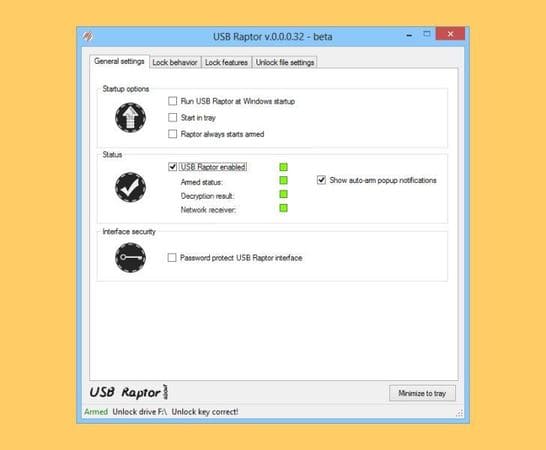
Giao diện chương trình cung cấp cho bạn các tùy chọn cấu hình rõ ràng và đơn giản. Tất cả những gì bạn cần làm là tạo mật khẩu cho ổ USB đã chọn và phần mềm sẽ tạo tệp khóa mà nó cần để khóa và mở khóa máy tính của bạn.
Để tránh các sự cố có thể xảy ra trong trường hợp bạn bị mất ổ USB, bạn có thể chọn thêm 1 cách nữa để mở khóa PC: qua tin nhắn hoặc mật khẩu. Bạn thậm chí có thể đặt thời gian mà hệ thống sẽ khóa sau khi rút USB và hệ thống sẽ không khóa PC trong thời gian này.
4. WinLockr USB Lock Key
WinLockr là một phần mềm miễn phí phổ biến khác cho phép bạn khóa hoặc mở khóa Windows bằng ổ USB. Nó có giao diện đơn giản hiển thị các chức năng chính của ứng dụng trong một cửa sổ duy nhất.
Bước đầu tiên khi sử dụng WinLockr là tạo một mật khẩu chính. Khi PC của bạn bị khóa, cửa sổ mở khóa được hiển thị ở hai chế độ: chế độ toàn màn hình hoặc cửa sổ nhỏ. Chương trình hỗ trợ khóa bàn phím tự động. Ngoài ra, nó còn có tính năng ngăn chặn tắt máy giúp ngăn chặn việc khởi động lại hoặc tắt máy khi máy tính đang chạy.
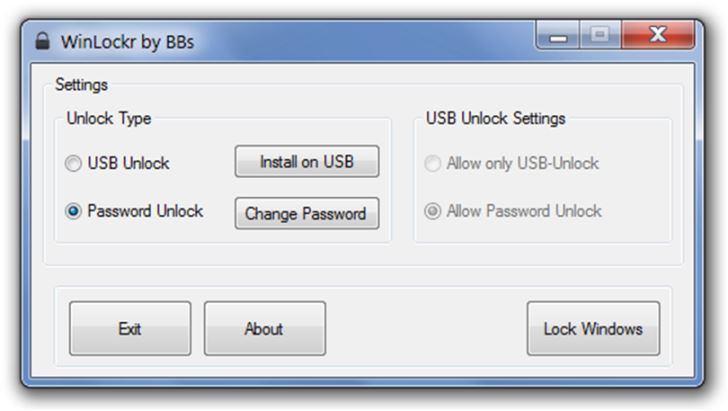
5. USB System Lock
Xem Chi Tiết Ở Đây >>>
Bạn có thể quan tâm:
>> Top những món đồ chơi công nghệ được ưa chuộng nhất
>> Loạt món đồ công nghệ tiện ích nâng đẳng cấp ngôi nhà của bạn
>> Phụ kiện Hi-tech - Cập nhật các sản phẩm phụ kiện điện thoại




0 nhận xét:
Đăng nhận xét